আপনার সিস্টেমের ওএস পুরানো হয়ে থাকলে বা বাচ্চারা বিধিনিষেধ কাটিয়ে উঠতে হ্যাক ব্যবহার করছে তবে মাইক্রোসফ্ট পরিবার সুরক্ষা কাজ করবে না। তদুপরি, দুর্নীতিগ্রস্থ ব্যবহারকারী প্রোফাইলটিও আলোচনার অধীনে ত্রুটির কারণ হতে পারে।
সমস্যাটি হ'ল শিশু অ্যাকাউন্টে প্রয়োগ করা পর্দার সময় সীমাবদ্ধতা কার্যকর হয় না (বা পূর্ববর্তী সেটিংসে ফিরে আসে) এবং শিশু সময় সীমাটি বিচ্ছিন্ন হয়ে গেলেও সিস্টেমটি ব্যবহার করে চলে। যখন তিনি পরিবার সুরক্ষা প্রতিবেদন পান তখন ব্যবহারকারী অতিরিক্ত ব্যবহারের ধারণা পান idea

এমএস পরিবার অ্যাকাউন্টের স্ক্রিন সময় সীমা কাজ করে না Working
সমাধানগুলি নিয়ে যাওয়ার আগে অবশ্যই নিশ্চিত হয়ে নিন সমস্ত ডিভাইসের জন্য একটি সময়সূচী । মনে রাখবেন যে আজকের বাচ্চারা আগের প্রজন্মের চেয়ে স্মার্ট so তাই তারা এড়াতে নতুন উপায় খুঁজতে থাকে পিতামাতার নিয়ন্ত্রণ সীমাবদ্ধতা। এজন্য আপনার পিতা-মাতা হিসাবে আপনার বাচ্চা এই বিধিনিষেধকে বাইপাস করতে কিছু হ্যাক ব্যবহার করছে কিনা তা পরীক্ষা করার জন্য আরও সচেতন হওয়া উচিত।
সমাধান 1: সর্বশেষ প্রকাশে আপনার পিসির উইন্ডোজ আপডেট করুন
মাইক্রোসফ্ট অবিচ্ছিন্ন প্রযুক্তিগত অগ্রগতিগুলি তৃপ্ত করতে এবং এই সমস্যাটির কারণ হিসাবে চিহ্নিত প্রতিবেদনগুলিকে প্যাচ করার জন্য তার ওএসের জন্য নতুন আপডেট প্রকাশ করে। এই প্রসঙ্গে, আপনার পিসির উইন্ডোজটি সর্বশেষ রিলিজে আপডেট করা সমস্যার সমাধান করতে পারে।
- উইন্ডোজ ওএসের সর্বশেষ রিলিজটিতে আপনার পিসি আপডেট করুন । নিশ্চিত করুন, কোনও alচ্ছিক বা অতিরিক্ত আপডেট মুলতুবি নেই।
- তারপরে মাইক্রোসফ্ট পরিবার সমস্যা সমাধান হয়েছে কিনা তা পরীক্ষা করে দেখুন।
সমাধান 2: দ্বন্দ্বপূর্ণ অ্যাপ্লিকেশনগুলি আনইনস্টল করুন
যদি আপনার সিস্টেমে ইনস্টল থাকা কোনও অ্যাপ্লিকেশন মাইক্রোসফ্ট ফ্যামিলি বৈশিষ্ট্যগুলির পরিচালনা করতে বাধা দিচ্ছে তবে আপনি নিজেই ত্রুটির মুখোমুখি হতে পারেন। এই ক্ষেত্রে, বিরোধী অ্যাপ্লিকেশনগুলি সরানো সমস্যার সমাধান করতে পারে। সমস্যাটির কারণ হিসাবে তৈরি এরকম একটি অ্যাপ্লিকেশন হ'ল সাঁটিভাইরাস রিয়েলটাইম সুরক্ষা।
- আঘাত উইন্ডোজ কী এবং খোলা সেটিংস ।
- এখন উন্মুক্ত অ্যাপস এবং প্রসারিত এস অ্যান্টিভাইরাস রিয়েলটাইম সুরক্ষা ।
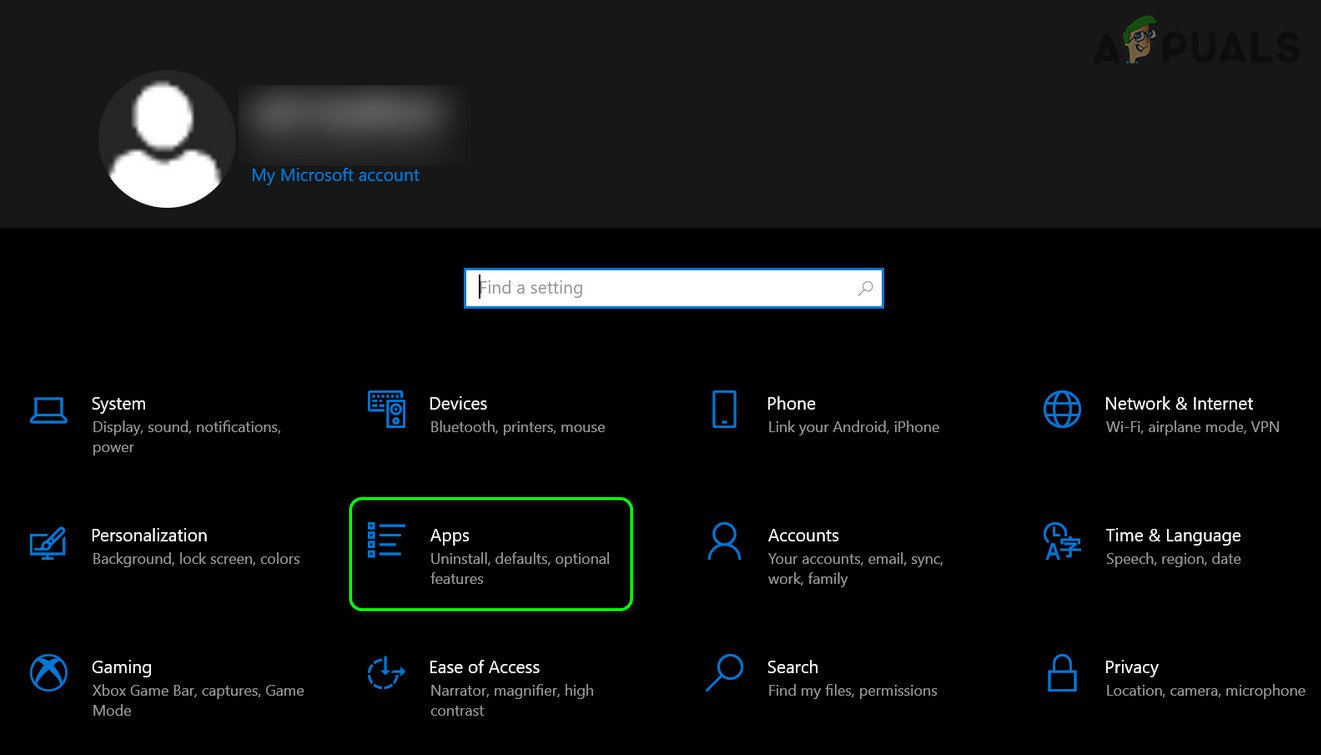
উইন্ডোজ সেটিংসে অ্যাপস খুলুন
- তারপরে ক্লিক করুন আনইনস্টল করুন এবং আনইনস্টল নিশ্চিত করুন (যখন জিজ্ঞাসা করা হয়) স্যান্টিভাইরাস রিয়েলটাইম সুরক্ষা।
- এখন পুনরায় বুট করুন আপনার পিসি এবং তারপরে মাইক্রোসফ্ট পরিবার বৈশিষ্ট্যগুলি ঠিকঠাকভাবে কাজ করছে কিনা তা পরীক্ষা করে দেখুন।
সমাধান 3: ইউএসি এবং অন্যান্য সিস্টেম সেটিংস কনফিগার করুন
কিছু সেটিংস রয়েছে (যেমন ইউএসি এটির ডিফল্টে সেট করা আছে) যা এমএস পারিবারিক সুরক্ষা পরিচালনার জন্য অপরিহার্য এবং যদি পারিবারিক সুরক্ষা দ্বারা প্রয়োজনীয় হিসাবে কনফিগার করা না থাকে তবে নিজেই ত্রুটির কারণ হতে পারে। এই ক্ষেত্রে, পরিবার সুরক্ষা প্রয়োজনীয়তা অনুসারে ইউএসি এবং অন্যান্য সেটিংস কনফিগার করা সমস্যার সমাধান করতে পারে।
- টাস্কবারের উইন্ডোজ অনুসন্ধানে ক্লিক করুন এবং ব্যবহারকারী অ্যাকাউন্ট নিয়ন্ত্রণের জন্য অনুসন্ধান করুন। তারপরে সিলেক্ট করুন ব্যবহারকারী অ্যাকাউন্ট নিয়ন্ত্রণ সেটিংস পরিবর্তন করুন ।
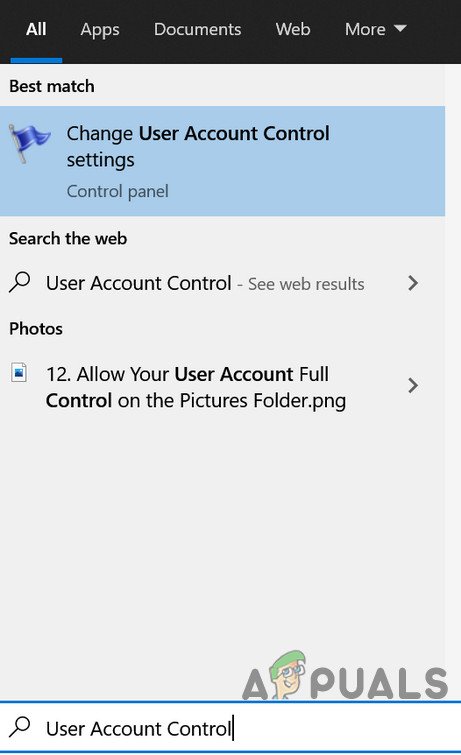
ব্যবহারকারী অ্যাকাউন্ট নিয়ন্ত্রণ সেটিংস খুলুন
- নির্বাচন করতে এখন বাম দিকে স্লাইডারটি সরান সর্বদা অবহিত করুন এবং ক্লিক করুন ঠিক আছে ।
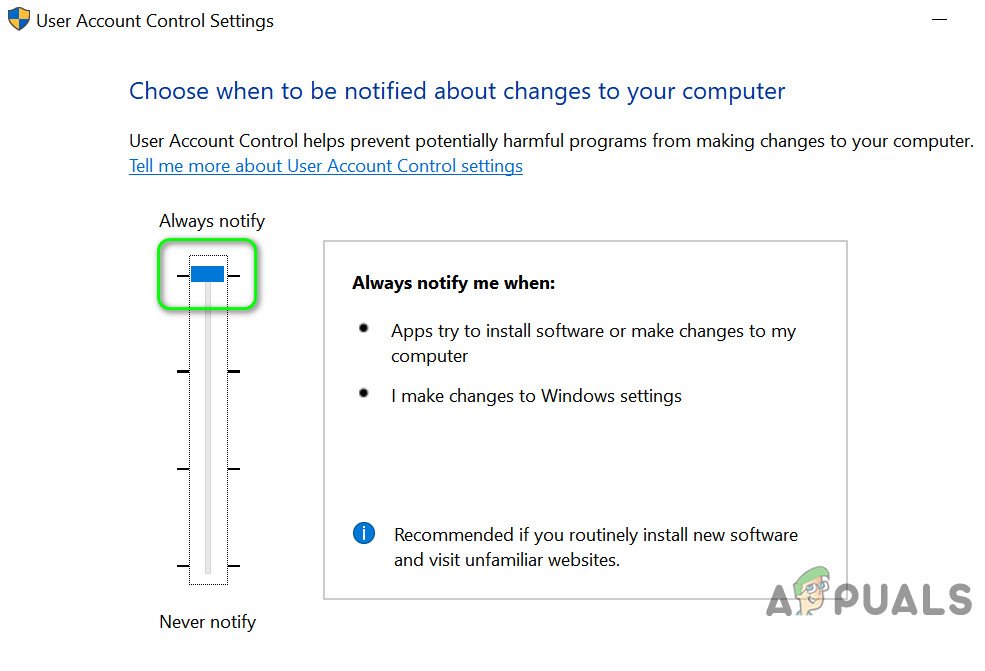
সর্বদা অবহিত করতে UAC পরিবর্তন করুন
- আবার, উইন্ডোজ অনুসন্ধান (প্রথম ধাপ হিসাবে 1) খুলুন এবং ডায়াগনস্টিকস এবং প্রতিক্রিয়া সেটিংস টাইপ করুন। তারপরে সিলেক্ট করুন ডায়াগনস্টিকস এবং প্রতিক্রিয়া সেটিংস ।
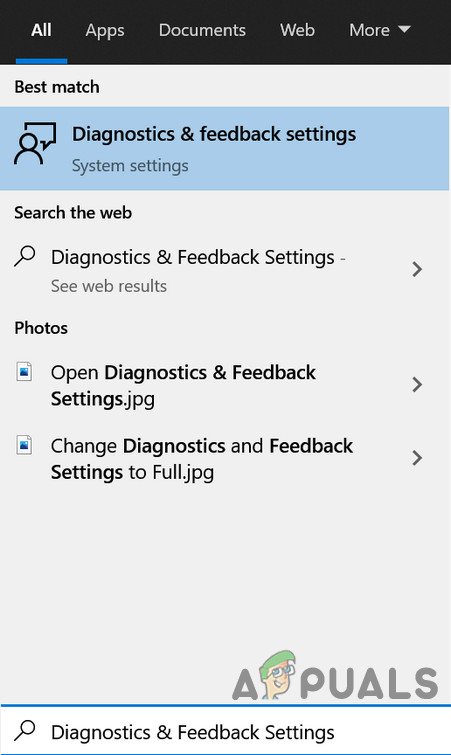
ডায়াগনস্টিকস এবং প্রতিক্রিয়া সেটিংস খুলুন
- এখন, প্রতিক্রিয়া ফ্রিকোয়েন্সি এর অধীনে, উইন্ডোজের ড্রপডাউনটি আমার প্রতিক্রিয়ার জন্য জিজ্ঞাসা করা উচিত কখনই না এবং তারপরে, ডায়াগনস্টিক এবং ইউজেজ ডেটার অধীনে, এর ড্রপডাউন পরিবর্তন করুন আপনার ডিভাইস ডেটা মাইক্রোসফ্টে প্রেরণ করুন যেমন বর্ধিত (বা সম্পূর্ণ)
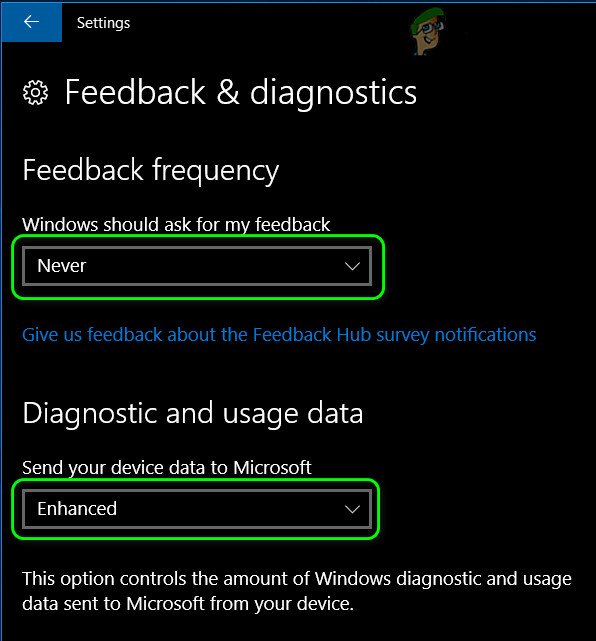
আপনার ডিভাইস ডেটা মাইক্রোসফ্টে বর্ধিত করে প্রেরণ করুন সেট করুন
- আবার, খুলুন উইন্ডোজ অনুসন্ধান (যেমন পদক্ষেপ 1 তে) এবং টাইপ করুন খ্যাতি-ভিত্তিক সুরক্ষা ।
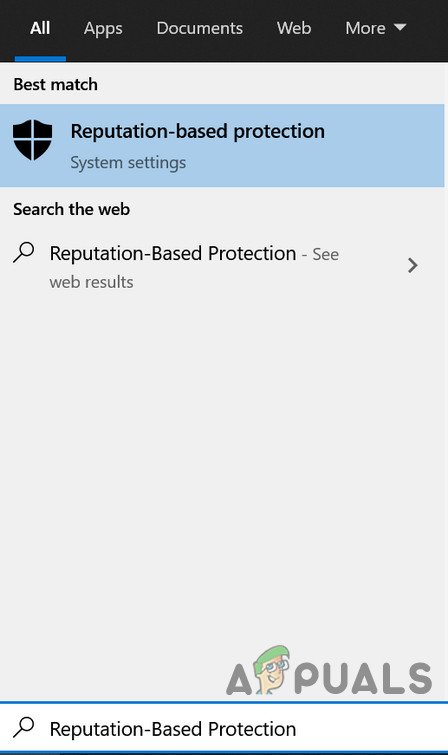
খ্যাতি-ভিত্তিক সুরক্ষা সেটিংস খুলুন
- তারপরে সিলেক্ট করুন খ্যাতি-ভিত্তিক সুরক্ষা এবং তারপর সমস্ত বিকল্প সক্ষম করুন সেখানে
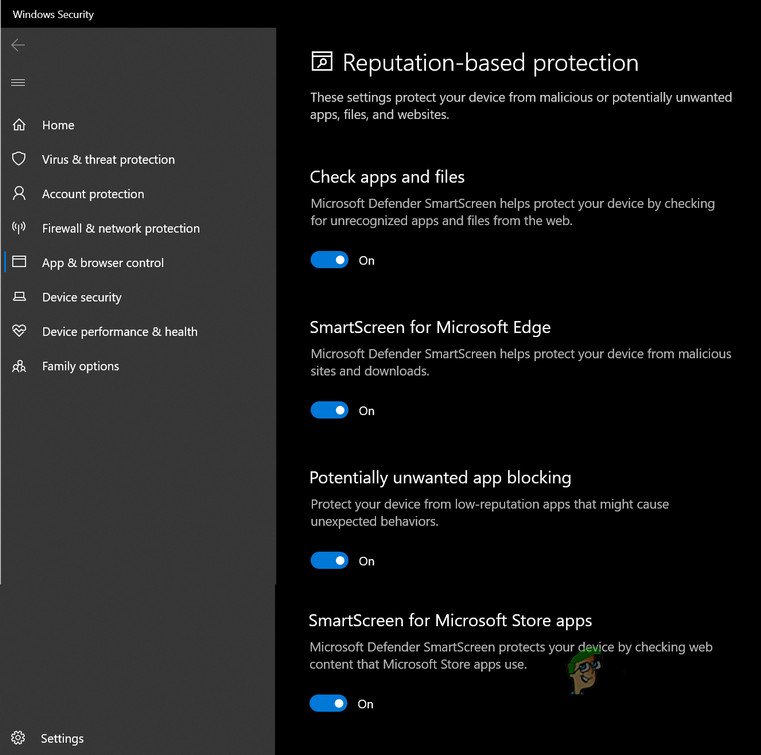
সুনাম-ভিত্তিক সুরক্ষা সেটিংসের সমস্ত বিকল্প সক্ষম করুন
- আবার, খুলুন উইন্ডোজ অনুসন্ধান (যেমন পদক্ষেপ 1 তে) এবং টাইপ করুন পটভূমি অ্যাপ্লিকেশন ।
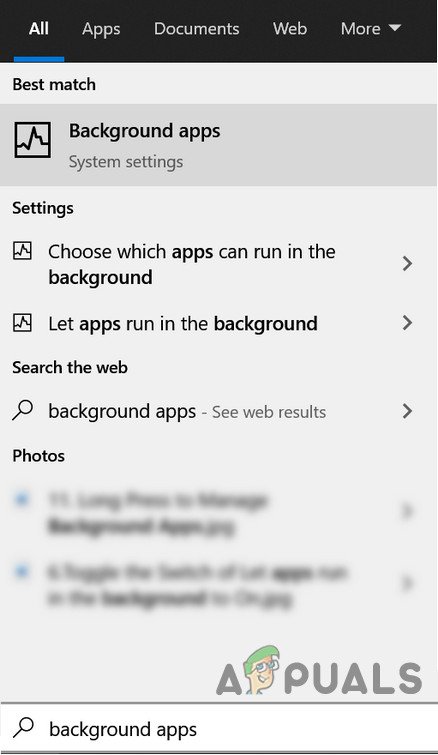
ব্যাকগ্রাউন্ড অ্যাপস খুলুন
- তারপরে ব্যাকগ্রাউন্ড অ্যাপ্লিকেশন নির্বাচন করুন এবং তা নিশ্চিত করুন মাইক্রোসফ্ট এজ হয় অনুমোদিত পটভূমিতে কাজ করতে।
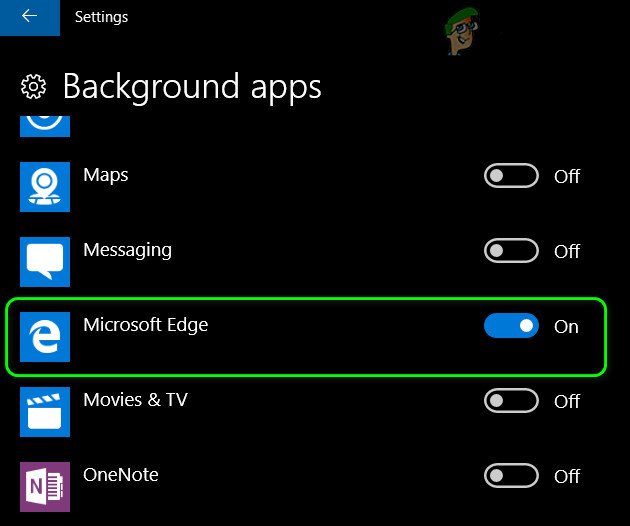
মাইক্রোসফ্ট এজকে ব্যাকগ্রাউন্ডে পরিচালনা করার অনুমতি দিন
- এখন আপনার পিসি পুনরায় বুট করুন এবং পারিবারিক সুরক্ষা সমস্যাটি সমাধান হয়েছে কিনা তা পরীক্ষা করুন।
- যদি তা না হয় তবে 1 থেকে 2 পদক্ষেপের পুনরাবৃত্তি করুন তবে ইউএসি-তে পরিবর্তন করুন যখন অ্যাপসটি আমার কম্পিউটারে পরিবর্তন আনার চেষ্টা করে তখনই আমাকে জানান এবং তারপরে এমএস পরিবার স্ক্রিন সময়টি ঠিকঠাক কাজ করছে কিনা তা পরীক্ষা করে দেখুন।
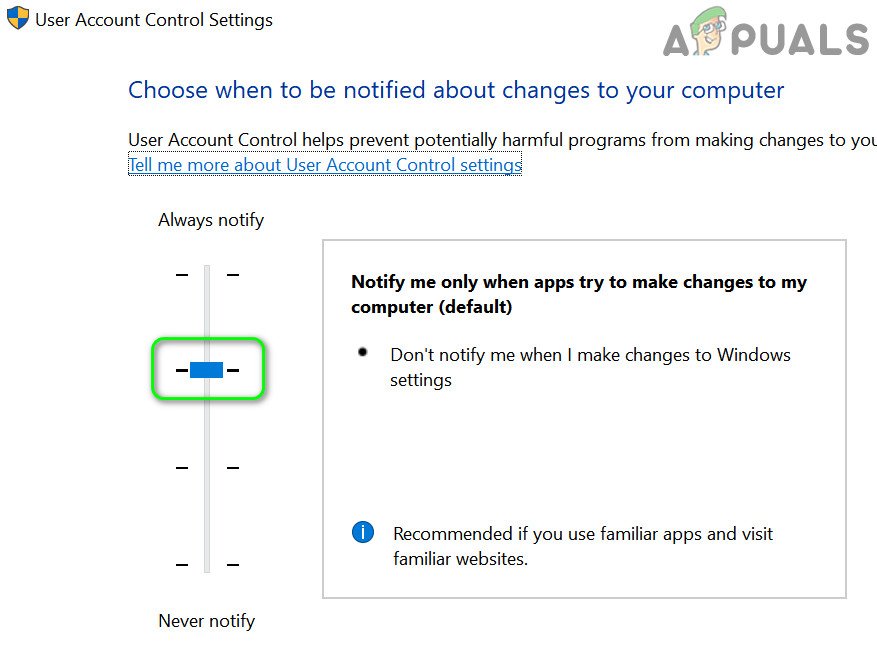
অ্যাপসটি যখন আমার কম্পিউটারে পরিবর্তন আনার চেষ্টা করে কেবল তখনই আমাকে सूचित করতে ইউএসি সেট করুন
সমাধান 4: পিতামাতার নিয়ন্ত্রণের সেটিংস মুছুন
পিতামাতার নিয়ন্ত্রণ নিয়ন্ত্রণ সেটিংসের কনফিগারেশন ফাইলটি দূষিত হওয়ার কারণে এমএস পরিবার পর্দার সময়টি তার বিধিনিষেধগুলি প্রয়োগ করতে ব্যর্থ হতে পারে যার কারণে অনলাইন পরিবার সুরক্ষা সার্ভার ফাইলটিতে মান লিখতে পারে না। এই ক্ষেত্রে, এই ফাইলগুলি সরিয়ে ফেলা (ফাইলগুলি অনলাইন সার্ভার বিধিনিষেধে পুনরায় তৈরি করা হবে) সমস্যার সমাধান করতে পারে। আপনি লুকানো এবং সুরক্ষিত সিস্টেম ফাইলগুলি দেখা সক্ষম করতে পারেন।
- প্রবেশ করুন একটি সঙ্গে সিস্টেমের প্রশাসক বা সন্তানের পিসিতে পিতামাতার অ্যাকাউন্ট।
- এখন উইন্ডোজ বোতামে ডান ক্লিক করুন এবং রান নির্বাচন করুন।
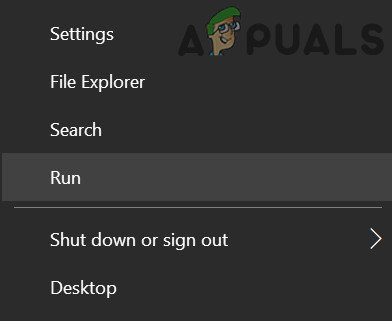
রান কমান্ড খুলুন
- তারপরে নেভিগেট নিম্নলিখিত পথে:
%প্রোগ্রাম তথ্য%
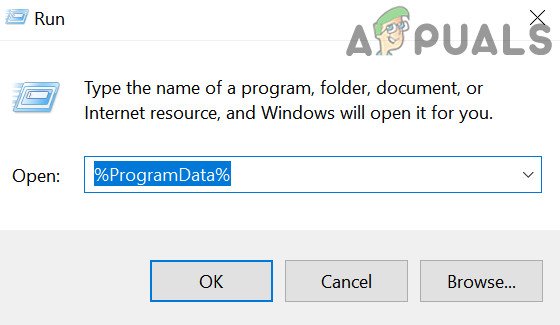
প্রোগ্রামডাটা ফোল্ডারটি খুলুন
- এবার মাইক্রোসফ্ট ফোল্ডার এবং তারপরে উইন্ডোজ ফোল্ডারটি খুলুন।
- তারপরে ওপেন করুন পিতামাতার নিয়ন্ত্রণ ফোল্ডার এবং সমস্ত বিষয়বস্তু মুছুন (ফাইল বা ফোল্ডার হয়) সেখানে। যদি আপনি একাধিক মেশিনে পরিবার সুরক্ষা সেট আপ করে থাকেন তবে আপনি পিতামাতার নিয়ন্ত্রণ ফাইলগুলি একটি কার্যকারী কম্পিউটার থেকে সমস্যাযুক্ত কম্পিউটারে অনুলিপি করতে পারেন।
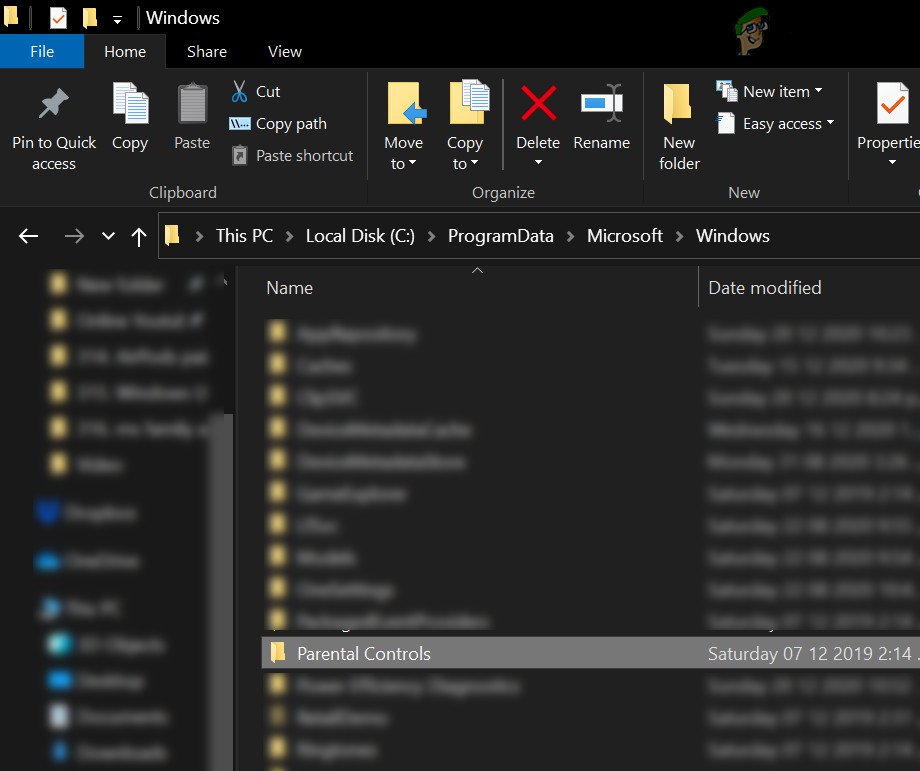
প্রোগ্রামডাটাতে প্যারেন্টাল কন্ট্রোলস ফোল্ডারটি খুলুন
- এখন, পুনরায় বুট করুন আপনার পিসি এবং তারপরে MS পরিবার সুরক্ষা ঠিকঠাক কাজ করছে কিনা তা পরীক্ষা করে দেখুন check
সমাধান 5: সন্তানের অ্যাকাউন্ট যাচাই করুন এবং সক্রিয় করুন
পরিবারের সুরক্ষা স্ক্রিন সময়ের সীমাবদ্ধতাগুলি যদি তার অ্যাকাউন্টটি যাচাই বা সক্রিয় না করা হয় তবে তার অ্যাকাউন্টে কাজ করতে পারে না। এই ক্ষেত্রে, সন্তানের অ্যাকাউন্ট যাচাই করা এবং সক্রিয় করা সমস্যার সমাধান করতে পারে।
- উইন্ডোজ কী টিপুন এবং সেটিংস খুলুন।
- এখন, নির্বাচন করুন হিসাব এবং মধ্যে আপনার তথ্য ট্যাব, ক্লিক করুন যাচাই করুন (আপনাকে এই পিসিতে আপনার পরিচয় যাচাই করতে হবে) এর অধীনে এবং প্রক্রিয়াটি সম্পূর্ণ করার জন্য নির্দেশাবলী অনুসরণ করুন। যদি ভেরিফাই অপশন না থাকে, তবে চেক করুন a ফিক্স বিকল্প উপস্থিত ইমেইল অ্যাকাউন্টসমূহ ট্যাব যদি তা হয় তবে অ্যাকাউন্টের সমস্যা সমাধানের জন্য এটি ব্যবহার করুন।
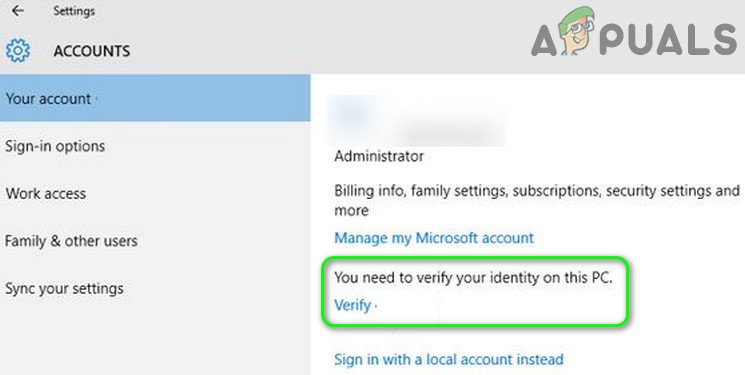
পিসিতে আপনার মাইক্রোসফ্ট পরিচয় যাচাই করুন
- তারপরে পারিবারিক সুরক্ষা সমস্যাটি সমাধান হয়েছে কিনা তা পরীক্ষা করে দেখুন।
আপনি যদি দ্বিতীয় ধাপে যাচাইকরণ বিকল্পটি দেখতে না পান তবে নীচের পদক্ষেপগুলি অনুসরণ করুন:
- উইন্ডোজ কী টিপুন এবং মেল টাইপ করুন। তারপরে সিলেক্ট করুন মেইল ।
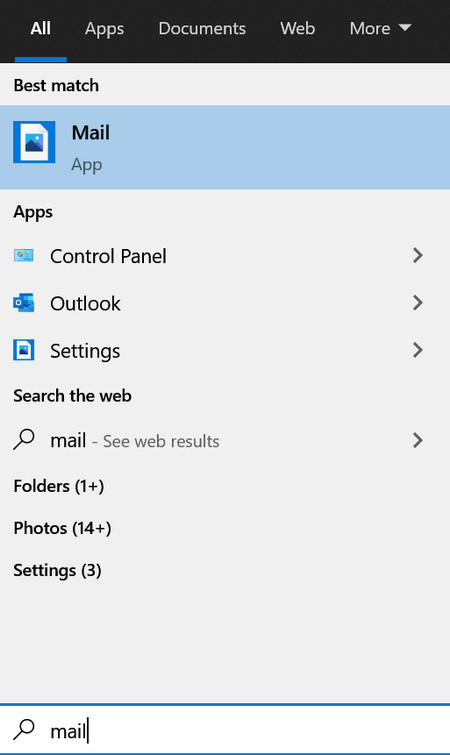
মেল অ্যাপ খুলুন
- এখন আছে কিনা তা পরীক্ষা করে দেখুন অ্যাকাউন্ট ঠিক করুন মেল উইন্ডোর শীর্ষে প্রম্পট। যদি তাই, ক্লিক এটি এবং অনুসরণ প্রক্রিয়াটি সম্পূর্ণ করার জন্য নির্দেশাবলীর সাহায্যে এটি সমস্যার সমাধান করে কিনা check
যদি এখনও সমস্যাটি থাকে তবে আপনার সম্ভবত সন্তানের অ্যাকাউন্ট সক্রিয় করতে হতে পারে।
- অ্যাকাউন্ট সেটিংসে আপনার তথ্য ট্যাবে নেভিগেট করুন (উপরে বর্ণিত 1 থেকে 2 টি পদক্ষেপ) এবং তারপরে, উইন্ডোর ডান ফলকে, ক্লিক করুন আমার মাইক্রোসফ্ট অ্যাকাউন্ট পরিচালনা করুন ।
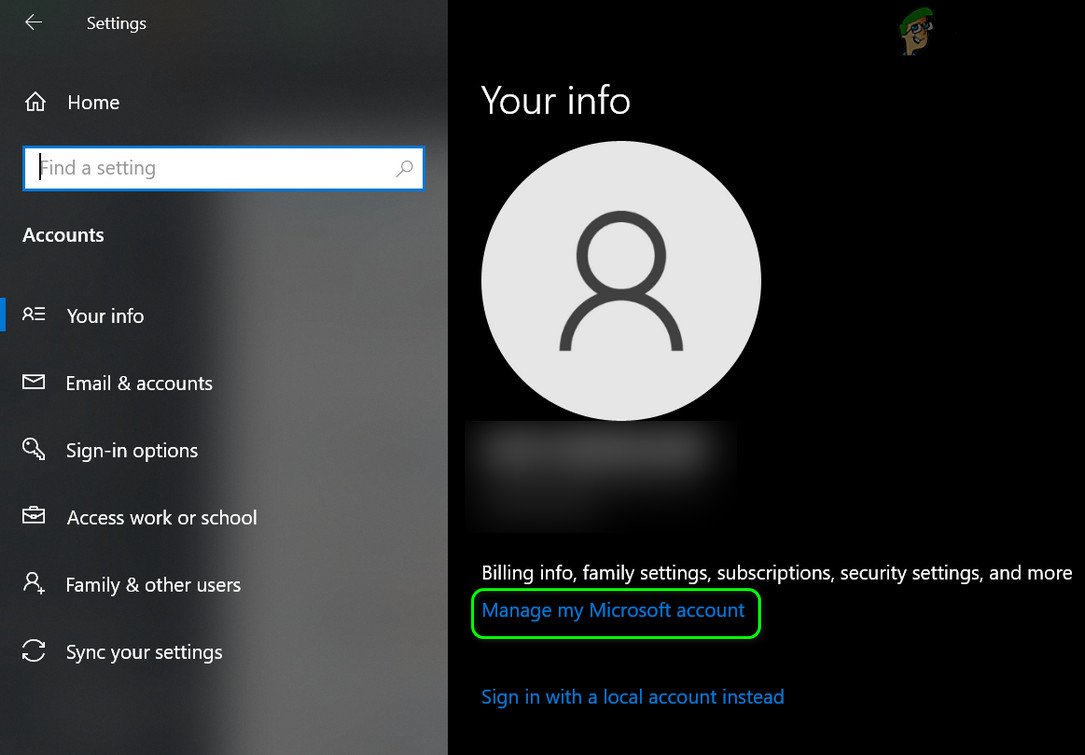
আমার মাইক্রোসফ্ট অ্যাকাউন্ট পরিচালনা করুন খুলুন
- তারপরে, ব্রাউজারে, সাইন ইন করুন আপনার মাইক্রোসফ্ট শংসাপত্রগুলি ব্যবহার করে।
- এখন বন্ধ ব্রাউজার এবং পুনরায় বুট করুন আপনার পিসি স্ক্রিন সময় ঠিক আছে কিনা তা পরীক্ষা করতে।
- যদি তা না হয় তবে পুনরাবৃত্তি করুন পদক্ষেপ 1 এবং 2 ব্রাউজারে আপনার মাইক্রোসফ্ট অ্যাকাউন্ট খুলতে এবং আপনার প্রবেশ করতে ক্রেডিট কার্ড তথ্য পরিশোধ করতে 50 সেন্ট প্রতি সক্রিয় করুন আপনার সন্তানের অ্যাকাউন্ট
- তারপরে পারিবারিক সুরক্ষা স্ক্রিন সময়টি ঠিকঠাক কাজ করছে কিনা তা পরীক্ষা করুন।
সমাধান 6: স্ক্রিন টাইমস এবং শিশু অ্যাকাউন্ট সরান / পুনরায় যুক্ত করুন
সমস্যাটি মাইক্রোসফ্ট ফ্যামিলি সুরক্ষা সার্ভার এবং আপনার পিসির মধ্যে যোগাযোগের সমস্যার কারণ হতে পারে। এই দৃশ্যে, পর্দার সময়গুলি সরিয়ে / পঠন সমস্যাটি মুছে ফেলতে পারে এবং এইভাবে সমস্যার সমাধান করতে পারে।
- চালু করুন ক ওয়েব ব্রাউজার এবং নেভিগেট করুন আপনার অ্যাকাউন্ট পৃষ্ঠা ।
- এখন পরিবার খুলুন এবং সমস্যাযুক্ত অ্যাকাউন্টের অধীনে স্ক্রিন টাইমে ক্লিক করুন।
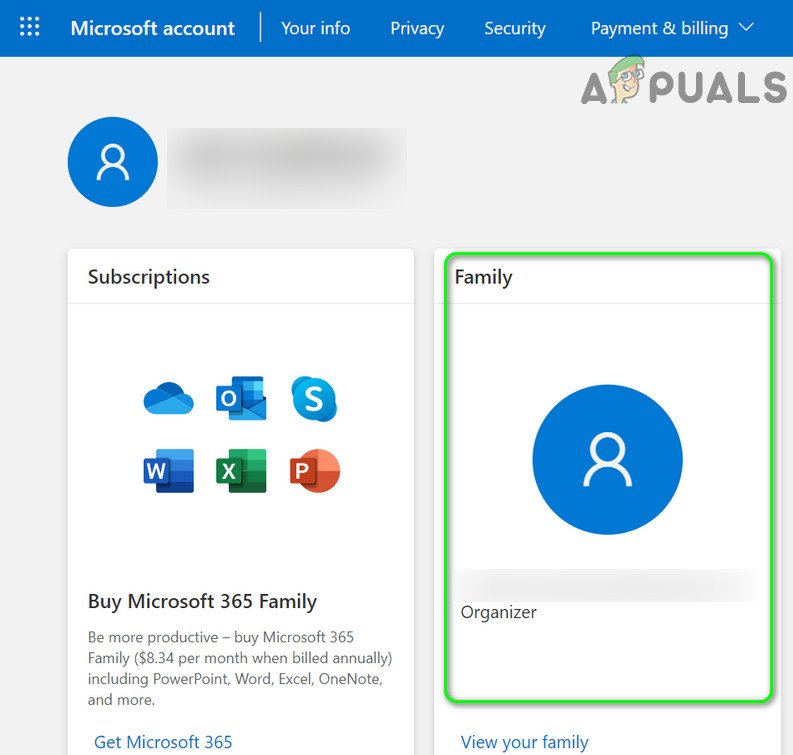
মাইক্রোসফ্ট অ্যাকাউন্ট সেটিংসে পরিবার খুলুন
- তারপরে একটি সময় স্লট নির্বাচন করুন এবং সরান ক্লিক করুন।
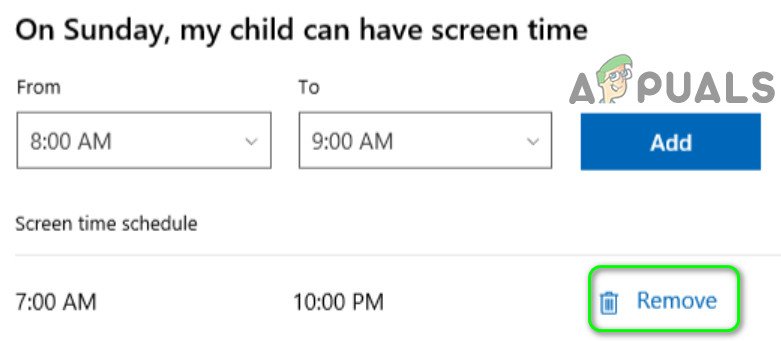
সময় স্লট সরান
- সমস্ত সময় স্লট অপসারণ করতে একই পুনরাবৃত্তি করুন এবং তারপরে ব্রাউজারটি থেকে প্রস্থান করুন।
- এখন পুনরায় বুট করুন সমস্যাযুক্ত সিস্টেম এবং তারপরে পুনরায় অ্যাড দ্য সময় স্লট ।
- আবার, পুনরায় বুট করুন সমস্যাযুক্ত পিসি এবং স্ক্রিন সময় সমস্যা সমাধান করা হয়েছে কিনা তা পরীক্ষা করে দেখুন।
- যদি তা না হয় তবে আপনার পরিবারের কাছে চাইল্ড অ্যাকাউন্ট সরানো এবং পড়ার বিষয়টি পরীক্ষা করে কিনা তা পরীক্ষা করে দেখুন।
সমাধান 7: ব্যবহারকারীর অ্যাকাউন্টের ধরণ পরিবর্তন করুন
এমএস পারিবারিক স্ক্রিন সময় সীমাবদ্ধতাগুলি যদি সন্তানের অ্যাকাউন্টের ধরন প্রশাসকের স্বভাবের হয় তবে পারিবারিক সীমাবদ্ধতা প্রশাসকের অ্যাকাউন্টগুলিতে প্রযোজ্য নয় work এই প্রসঙ্গে, সন্তানের অ্যাকাউন্টের ধরণটি স্ট্যান্ডার্ড বা অতিথিতে পরিবর্তন করা সমস্যার সমাধান করতে পারে। যদি সন্তানের অ্যাকাউন্টটি একটি অ্যাক্টিভ ডিরেক্টরি অ্যাকাউন্ট হয় তবে আপনার সন্তানের জন্য অন্য একটি অ্যাকাউন্ট তৈরি করতে হতে পারে (সমাধান 8)।
- সন্তানের সিস্টেমে প্রশাসক হিসাবে লগ ইন করুন। তারপরে, উইন্ডোজ বোতামে ডান ক্লিক করুন এবং নির্বাচন করুন কম্পিউটার ব্যবস্থাপনা ।
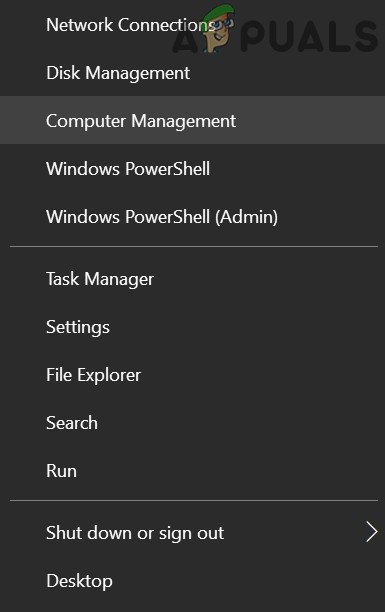
ওপেন কম্পিউটার ম্যানেজমেন্ট
- এখন, প্রসারিত করুন স্থানীয় ব্যবহারকারী এবং গোষ্ঠী (উইন্ডোর বাম অর্ধেক) তারপরে ব্যবহারকারী নির্বাচন করুন এবং ডান ফলকে, শিশু অ্যাকাউন্টে ডান ক্লিক করুন।
- এখন নির্বাচন করুন সম্পত্তি এবং নেভিগেট করুন “ এর সদস্য ”ট্যাব।
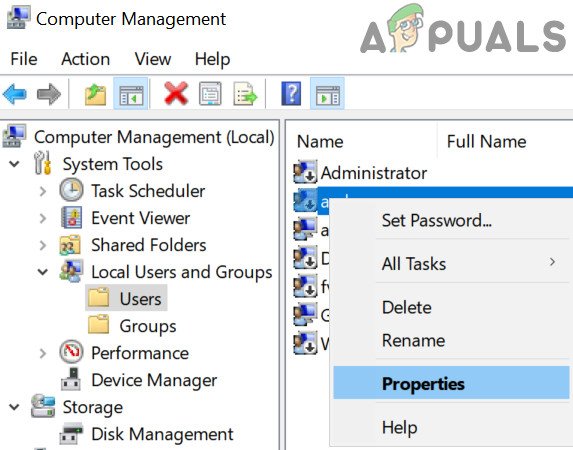
সন্তানের অ্যাকাউন্টের সম্পত্তি খুলুন
- তারপরে সিলেক্ট করুন প্রশাসক এবং ক্লিক করুন অপসারণ ।
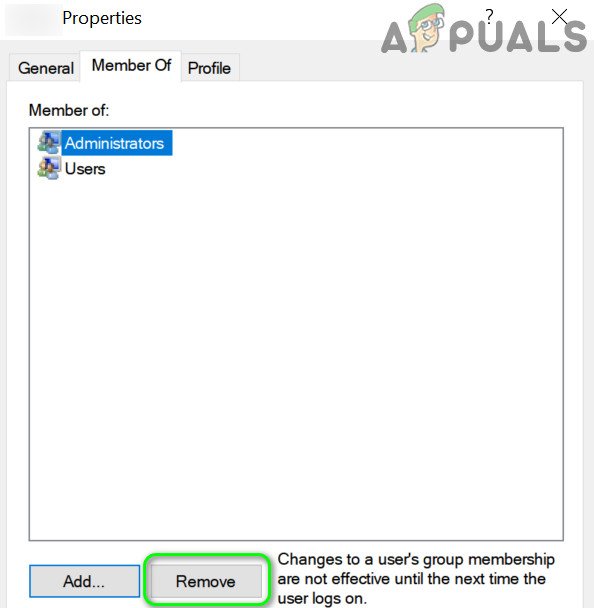
প্রশাসক গোষ্ঠী থেকে অ্যাকাউন্ট সরান
- একই পুনরাবৃত্তি অপসারণ ট্যাব থেকে সমস্ত ব্যবহারকারী গ্রুপ।
- এখন, ক্লিক করুন অ্যাড (পর্দার নীচের দিকে) এবং তারপরে উন্নত বোতাম
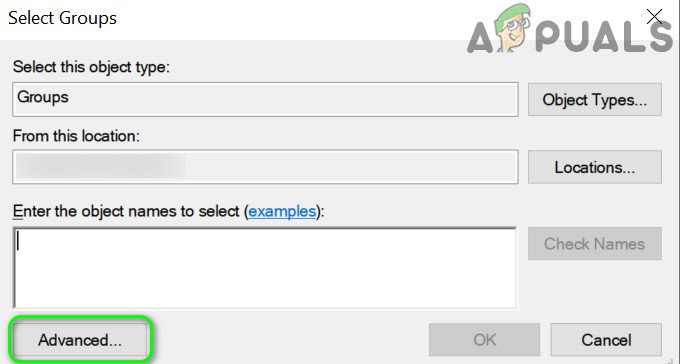
নির্বাচন গোষ্ঠী সংলাপ বাক্সে উন্নত খুলুন
- তারপরে ক্লিক করুন এখন খুঁজুন বোতাম এবং ডাবল ক্লিক করুন অতিথি ।
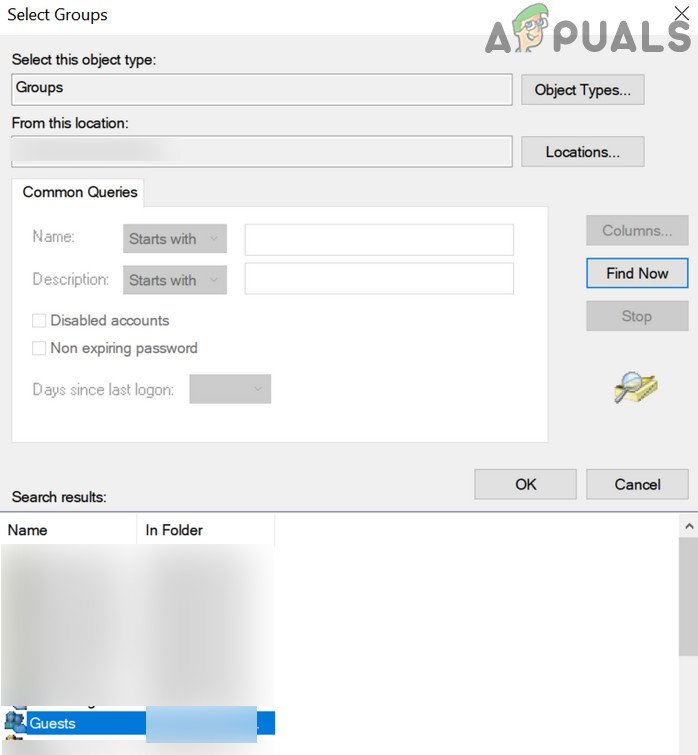
অতিথি গ্রুপে অ্যাকাউন্ট যুক্ত করুন
- এখন ক্লিক করুন ঠিক আছে বোতাম এবং একই পুনরাবৃত্তি শিশু যোগ করুন যাও ব্যবহারকারীরা দল।
- তারপরে ক্লিক করুন প্রয়োগ / ঠিক আছে বোতাম এবং পুনরায় বুট করুন সন্তানের পিসি
- পুনরায় বুট করার পরে, এমএস পরিবার সুরক্ষা ঠিকঠাক কাজ করছে কিনা তা পরীক্ষা করে দেখুন।
সমাধান 8: সন্তানের জন্য একটি নতুন ব্যবহারকারী অ্যাকাউন্ট তৈরি করুন
আপনার সন্তানের অ্যাকাউন্টের ব্যবহারকারী প্রোফাইল দূষিত হলে পারিবারিক সুরক্ষা সময়ের সীমাবদ্ধতাগুলি কাজ করতে পারে না। এই পরিস্থিতিতে, সন্তানের জন্য একটি নতুন ব্যবহারকারী অ্যাকাউন্ট তৈরি করা সমস্যার সমাধান করতে পারে।
- একটা তৈরি কর নতুন স্থানীয় ব্যবহারকারী অ্যাকাউন্ট তার মেশিনে সন্তানের জন্য। নিশ্চিত করুন যে সন্তানের অ্যাকাউন্ট মানক বা অতিথি গোষ্ঠীর সদস্য (প্রশাসক নয়)।
- এখন, নতুন তৈরি স্থানীয় অ্যাকাউন্ট ব্যবহার করে সিস্টেমে লগইন করুন। তারপরে উইন্ডোজ কী টিপুন এবং সেটিংস খুলুন।
- এখন অ্যাকাউন্ট খুলুন এবং ক্লিক করুন একটি Microsoft অ্যাকাউন্ট দিয়ে সাইন ইন ।

পরিবর্তে একটি Microsoft অ্যাকাউন্ট দিয়ে সাইন ইন করুন With
- তারপরে প্রবেশ করুন সন্তানের শংসাপত্রগুলি ব্যবহার করে এবং পারিবারিক সুরক্ষার সময় সীমাবদ্ধতাগুলি স্থানে কিনা তা পরীক্ষা করুন।
সমাধান 9: রেজিস্ট্রি এডিটরটি ব্যবহার করুন
যদি কোনও শিশু তার সিস্টেমে ব্যাটারি সেভার সক্ষম করে, তবে সে পারিবারিক স্ক্রিন সময়ের সীমাবদ্ধতাগুলি অতিক্রম করতে পারে। এই ক্ষেত্রে, ব্যাটারি সেভার সক্ষমকরণ থেকে ব্যবহারকারীকে ব্লক করতে রেজিস্ট্রি এডিটর ব্যবহার করে (সিস্টেমের ব্যাটারি 15% না হওয়া পর্যন্ত) সমস্যার সমাধান হতে পারে। তবে মনে রাখবেন, এই সেটিংসটি প্রয়োগ করার পরেও এমনকি সিস্টেমের প্রশাসক ব্যাটারি সেভারটি সক্ষম করতে পারবেন না যতক্ষণ না সে সেটিংগুলি উল্টায়।
- প্রশাসকের অ্যাকাউন্ট দিয়ে ব্যবহারকারীর ডিভাইসে সাইন ইন করুন।
- উইন্ডোজ কীটি চাপুন এবং গ্রুপ নীতি অনুসন্ধান করুন। তারপরে সিলেক্ট করুন গোষ্ঠী নীতি সম্পাদনা করুন ।
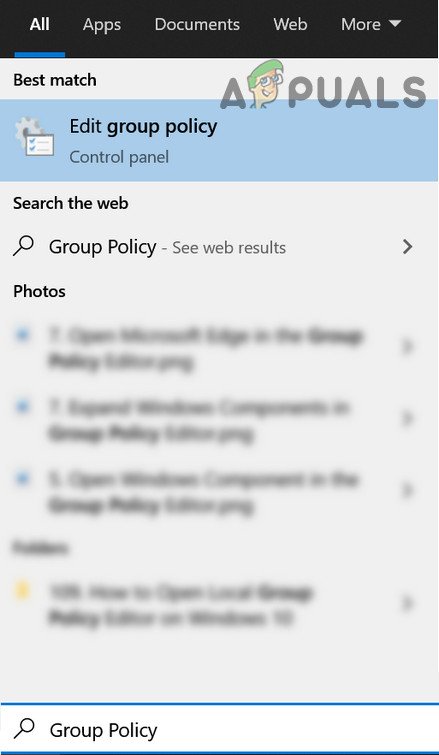
ওপেন গ্রুপ পলিসি এডিটর
- তারপরে, বাম ফলকে, বিস্তৃত করা
কম্পিউটার কনফিগারেশন >> প্রশাসনিক টেমপ্লেট >> সিস্টেম >> পাওয়ার ম্যানেজমেন্ট >> এনার্জি সেভার সেটিংস
- এখন, ডান ফলকে, ডাবল ক্লিক করুন এনার্জি সেভার ব্যাটারি থ্রেশহোল্ড (ব্যাটারিতে) এবং ক্লিক করুন সক্ষম ।
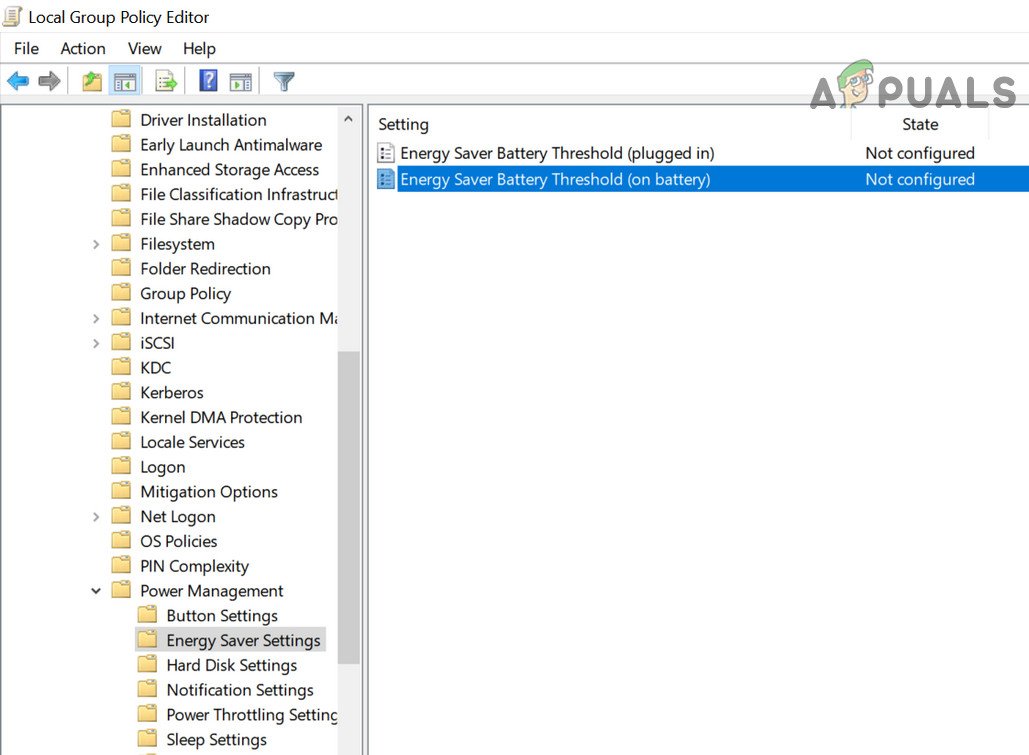
এনার্জি সেভার ব্যাটারি থ্রেশহোল্ডে (ব্যাটারিতে) ডাবল ক্লিক করুন
- তারপরে এর মান নির্ধারণ করুন এনার্জি সেভার ব্যাটারি থ্রেশহোল্ড (শতাংশ) প্রতি পনের% ।
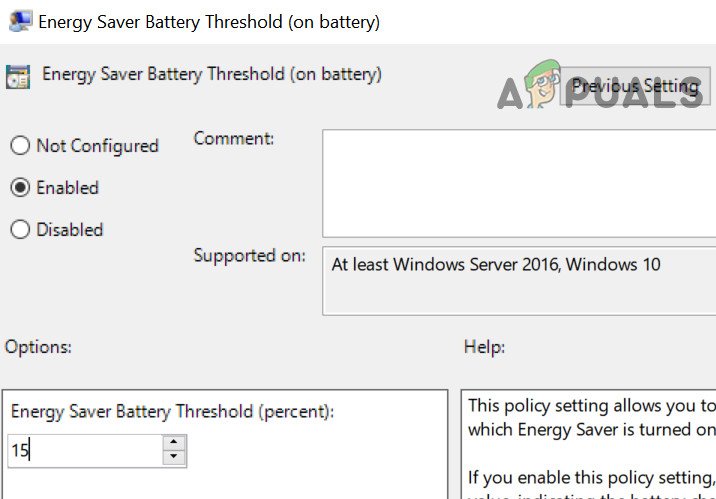
এনার্জি সেভার ব্যাটারি থ্রেশহোল্ডের মূল্য (শতাংশ) 15% এ সেট করুন
- এখন ক্লিক করুন প্রয়োগ / ঠিক আছে বোতাম এবং বন্ধ গ্রুপ নীতি সম্পাদক Editor
- তারপরে স্ক্রিন টাইম সমস্যা সমাধান হয়েছে কিনা তা পরীক্ষা করে দেখুন।
যদি আপনার সিস্টেমে কোনও গ্রুপ নীতি সম্পাদক নেই (উদাঃ, উইন্ডোজ 10 হোম), তবে নীচের পদক্ষেপগুলি অনুসরণ করুন:
- চালু করুন একটি এলিভেটেড কমান্ড প্রম্পট সন্তানের পিসিতে এবং এক্সিকিউট পরবর্তী:
রেজি যোগ করুন HKEY_LOCAL_MACHINE OF সফ্টওয়্যার icies নীতিসমূহ মাইক্রোসফ্ট পাওয়ার পাওয়ারসেটিংস E69653CA-CF7F-4F05-AA73-CB833FA90AD4 / v DCSettingIndex / t REG_DWORD / d 15
- এখন পুনরায় বুট করুন পিসি এবং স্ক্রিন সময় সমস্যা সমাধান করা হয়েছে কিনা তা পরীক্ষা করে দেখুন।
- যদি, ভবিষ্যতে, আপনি চান এই সেটিংটি সরান , তারপরে একটি উন্নত কমান্ড প্রম্পটে নিম্নলিখিতটি সম্পাদন করুন:
রেজি মুছে দিন HKEY_LOCAL_MACHINE OF সফ্টওয়্যার icies নীতিগুলি মাইক্রোসফ্ট পাওয়ার পাওয়ারসেটিংস E69653CA-CF7F-4F05-AA73-CB833FA90AD4 / v DCSettingIndex
যদি সমস্যাটি এখনও থেকে থাকে তবে আপনি এটি চেষ্টা করতে পারেন অ্যাপ্লিকেশন / গেম সময় সীমা । যতক্ষণ না সমস্যার সমাধান হয় ততক্ষণ আপনি এটিকে ব্যবহার করে বাচ্চাকে লক করতে পারেন অনলাইন খোলার মাধ্যমে পোর্টাল স্ক্রিন সময় এবং টগল করুন পিসি স্ক্রিন সময় সীমা প্রতি চালু অবস্থান যা বাচ্চাকে তার সিস্টেম থেকে বহিষ্কার করবে।

পিসি স্ক্রিন সময় সীমা সক্ষম করুন
আপনি যদি এখনও সমস্যাটির মুখোমুখি হন তবে আপনার হতে পারে একটি 3 চেষ্টা করুনআরডিপার্টি অ্যাপ্লিকেশন (যেমন KidsWatch, Qustodio, Norton পরিবার ইত্যাদি)
ট্যাগ পিতামাতার নিয়ন্ত্রণ 7 মিনিট পঠিত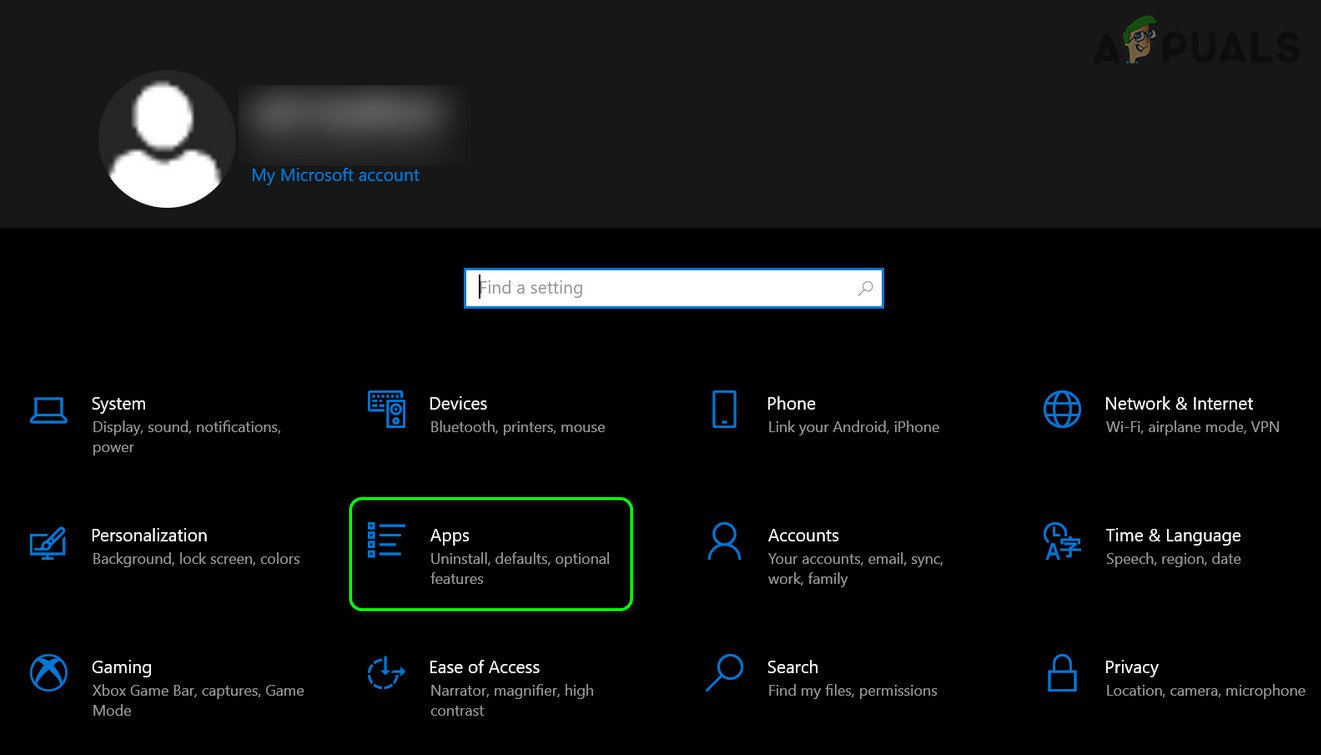
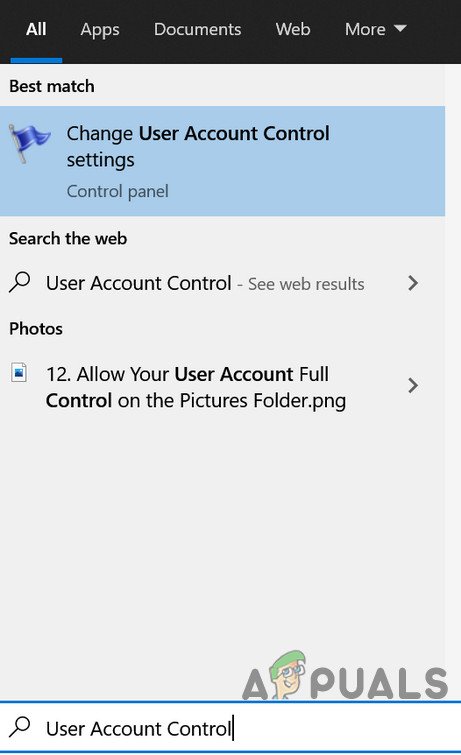
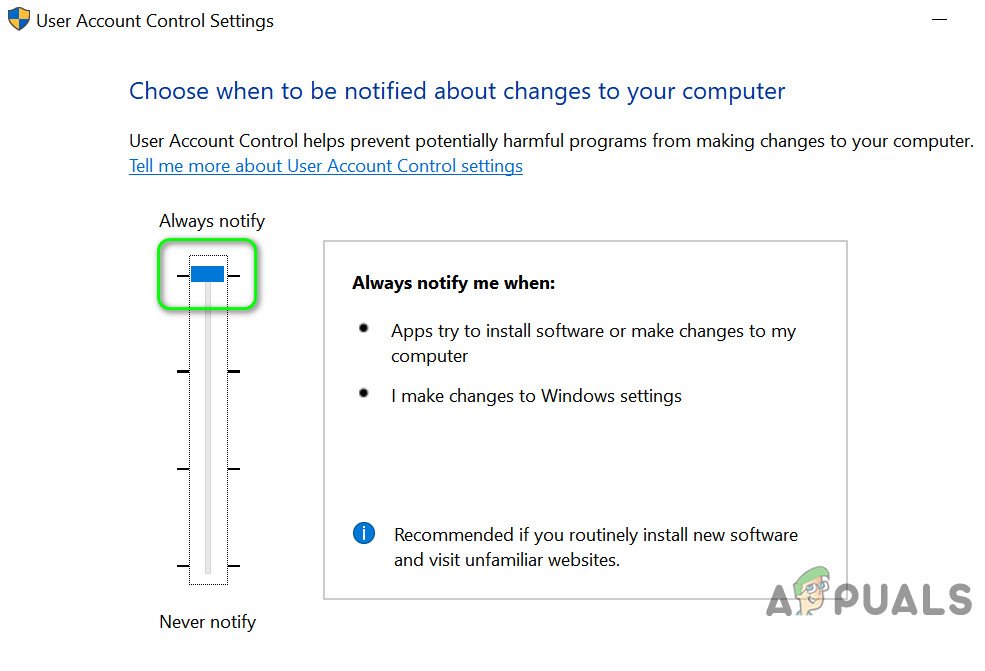
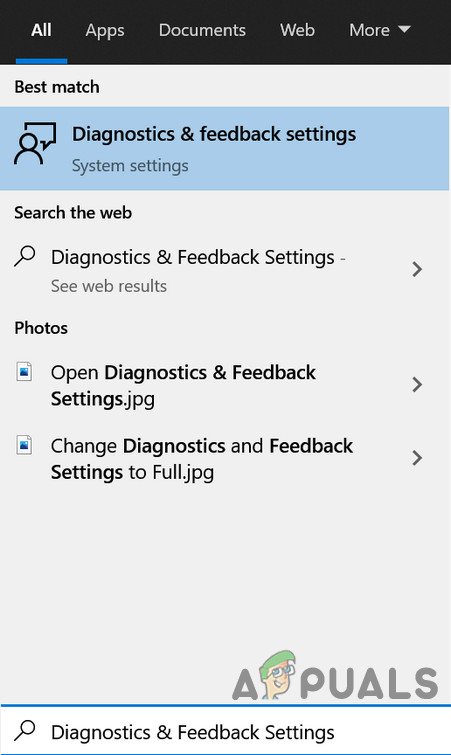
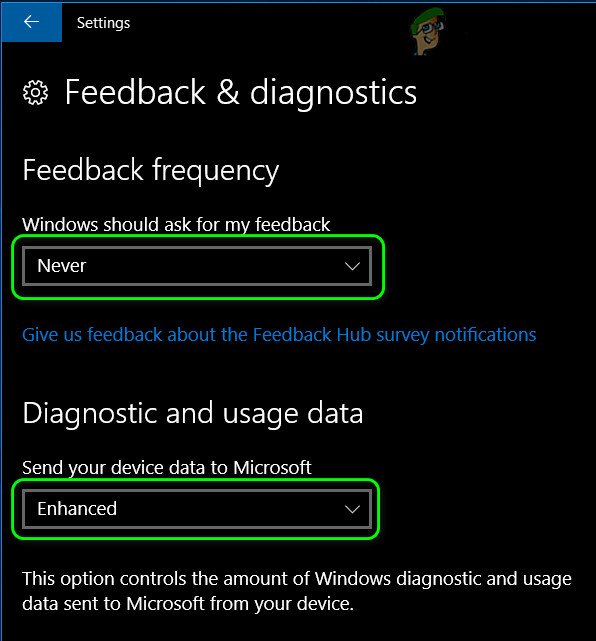
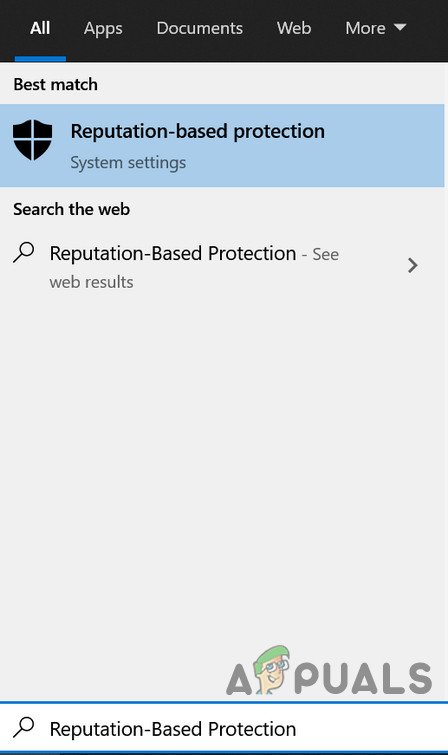
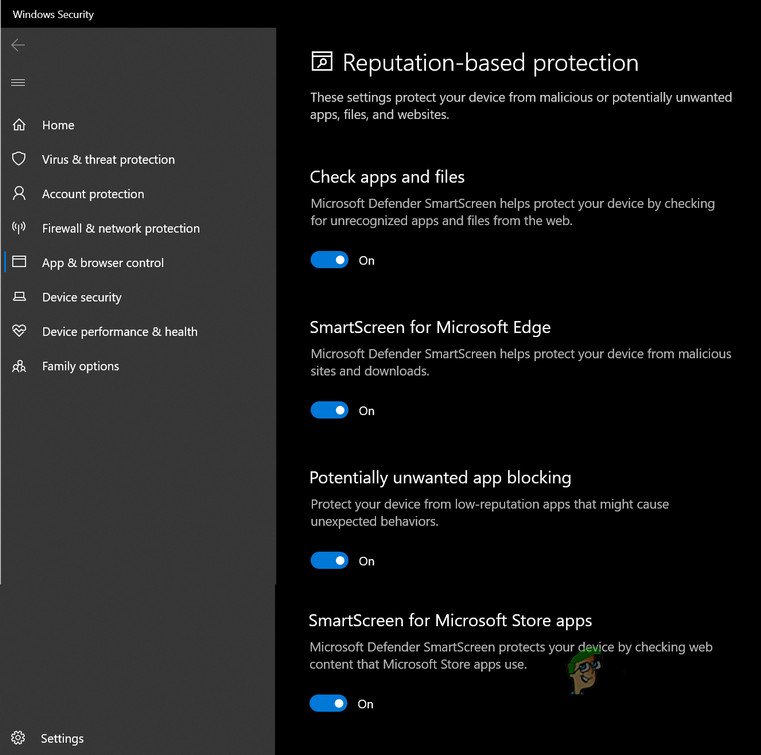
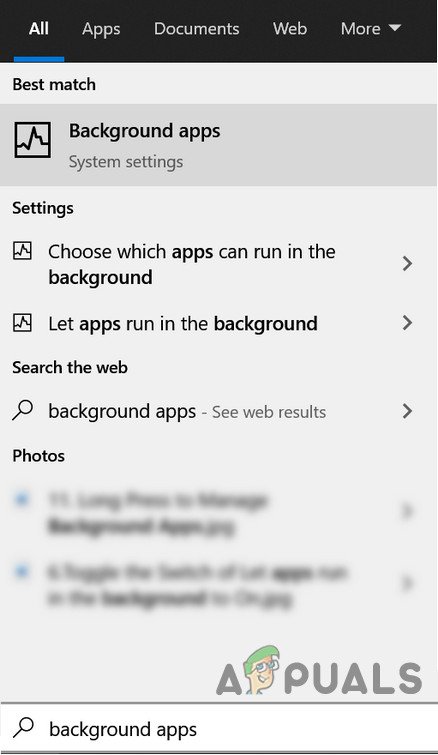
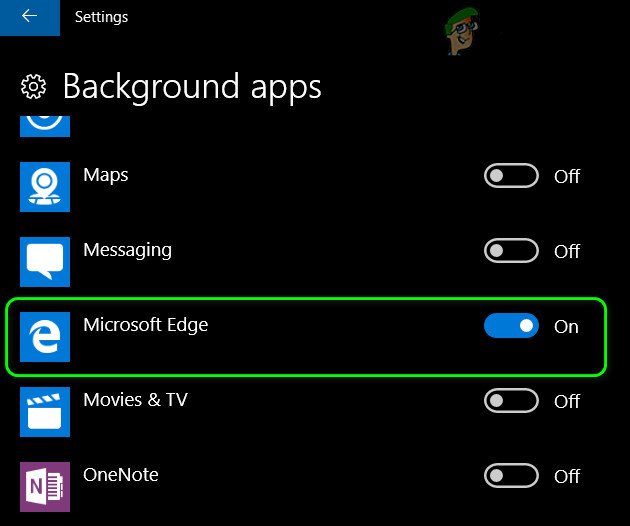
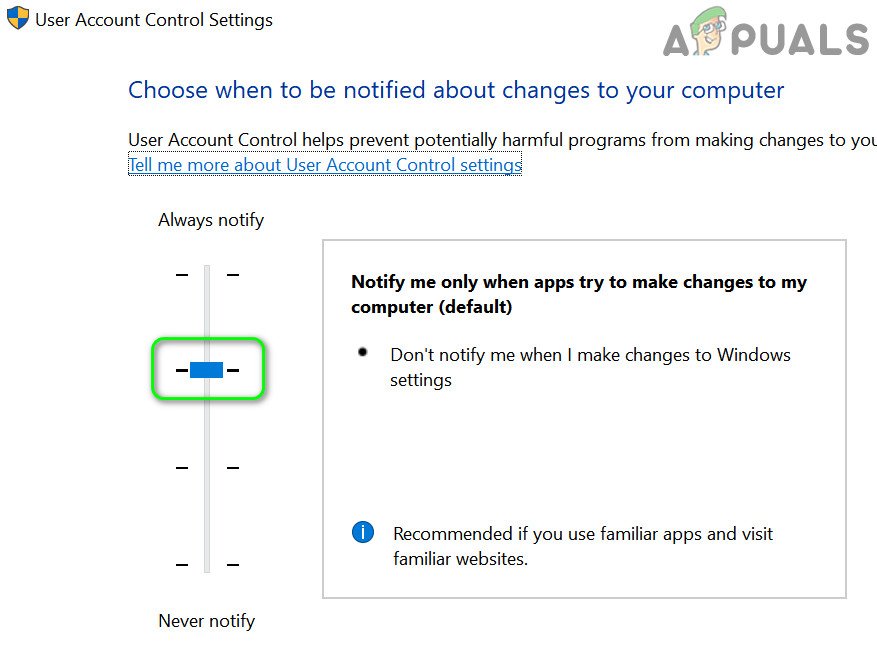
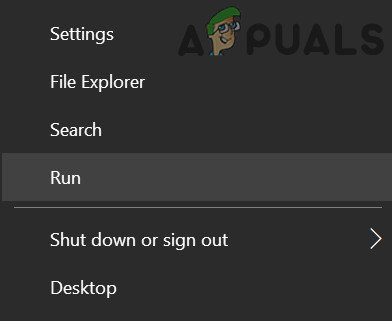
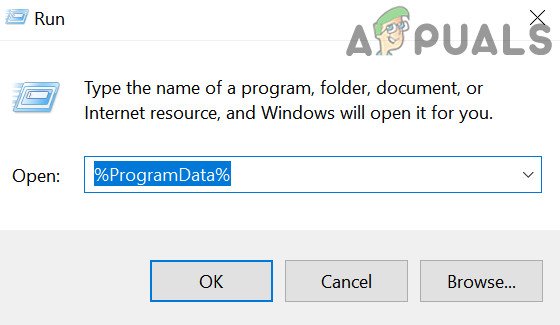
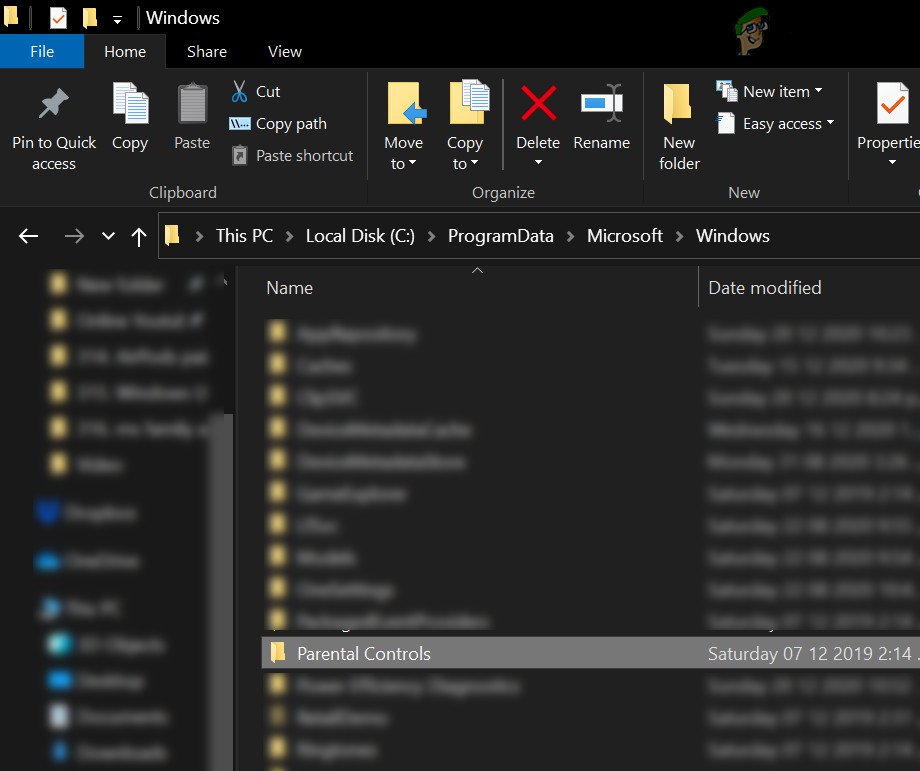
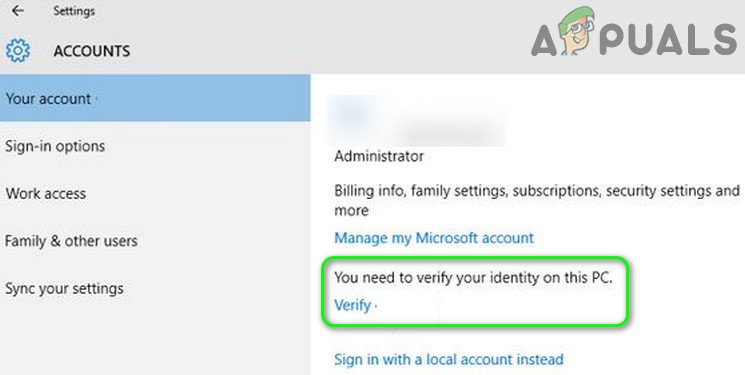
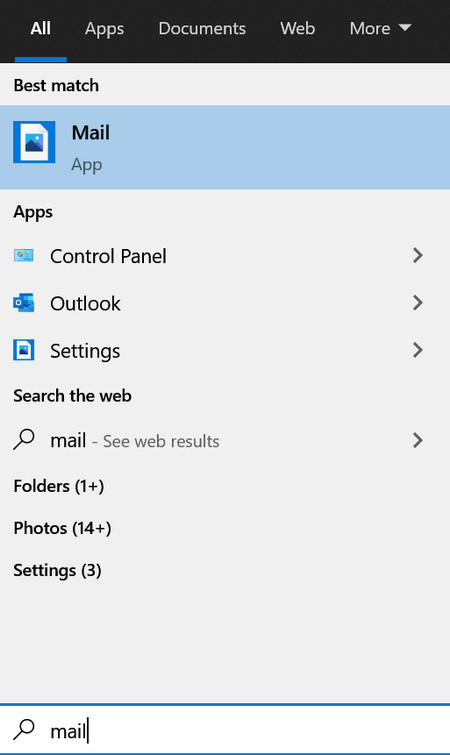
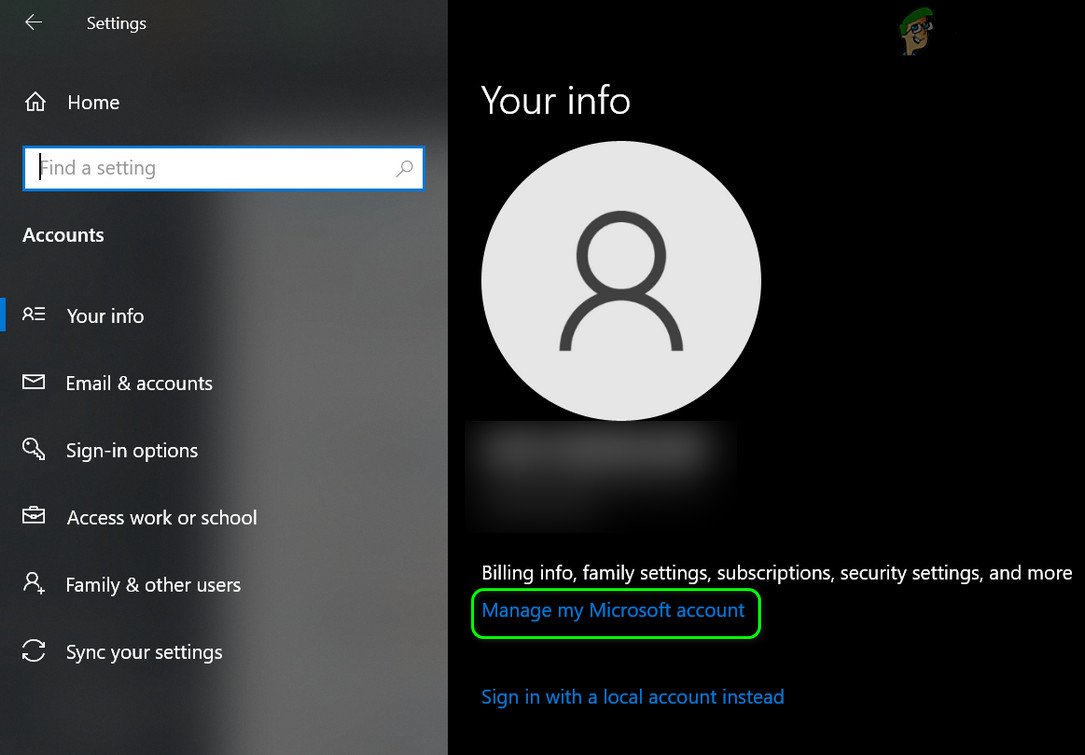
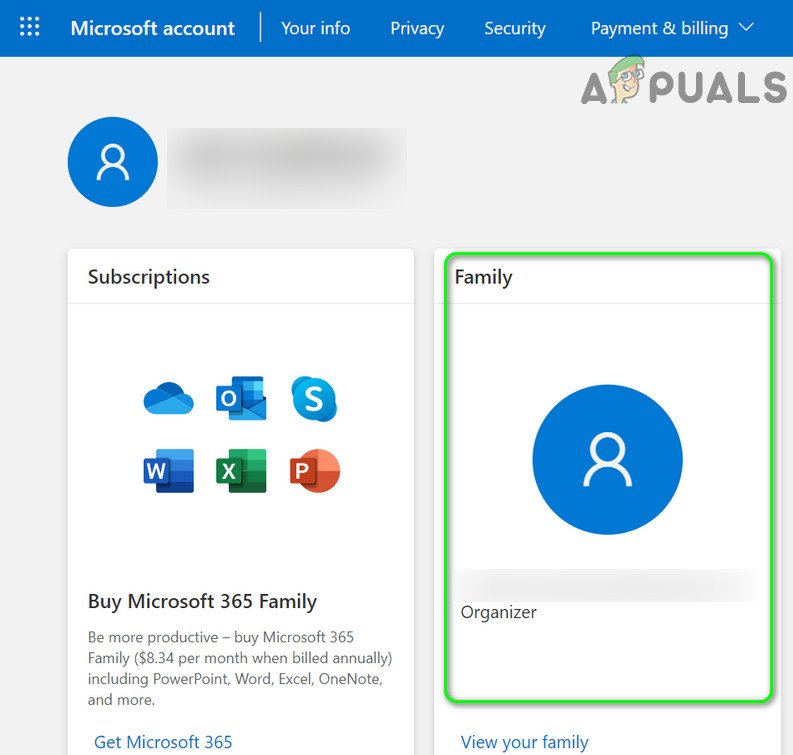
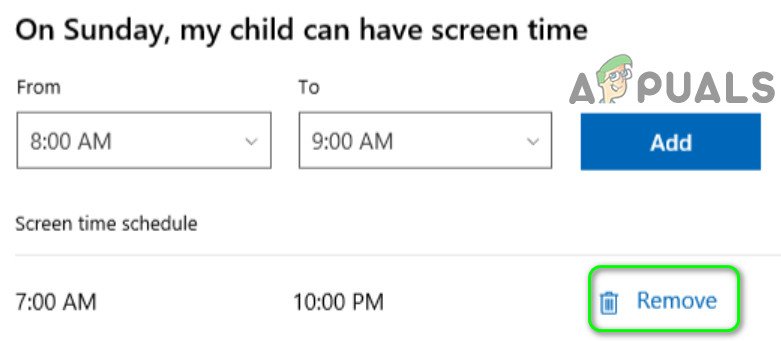
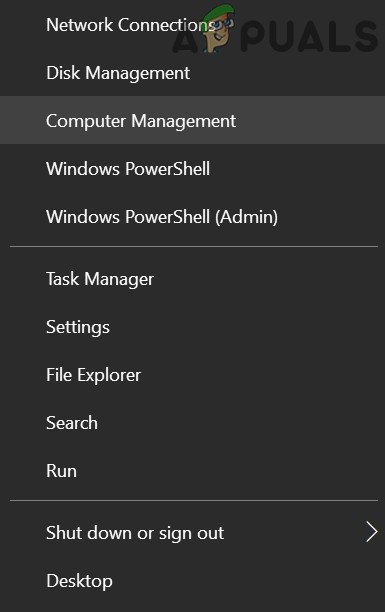
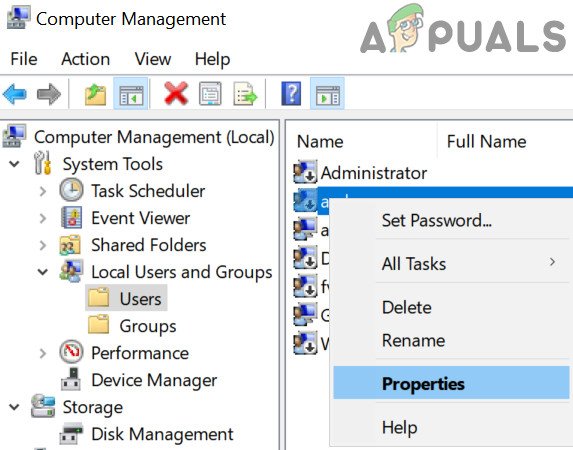
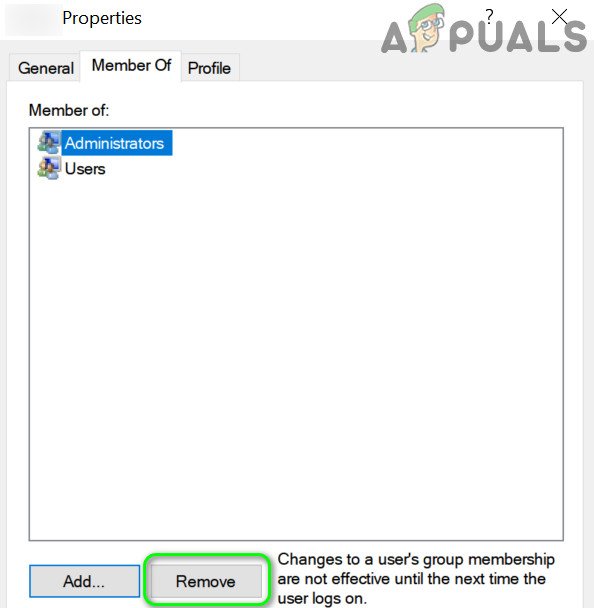
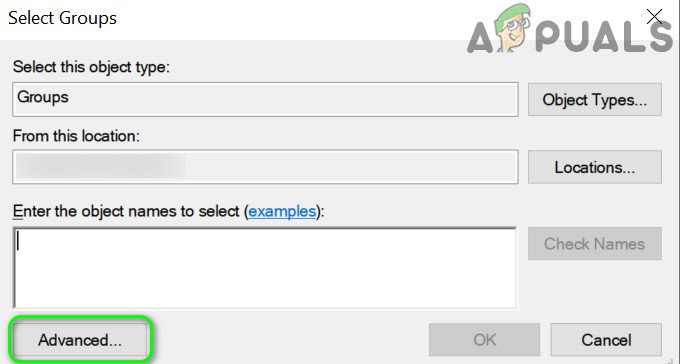
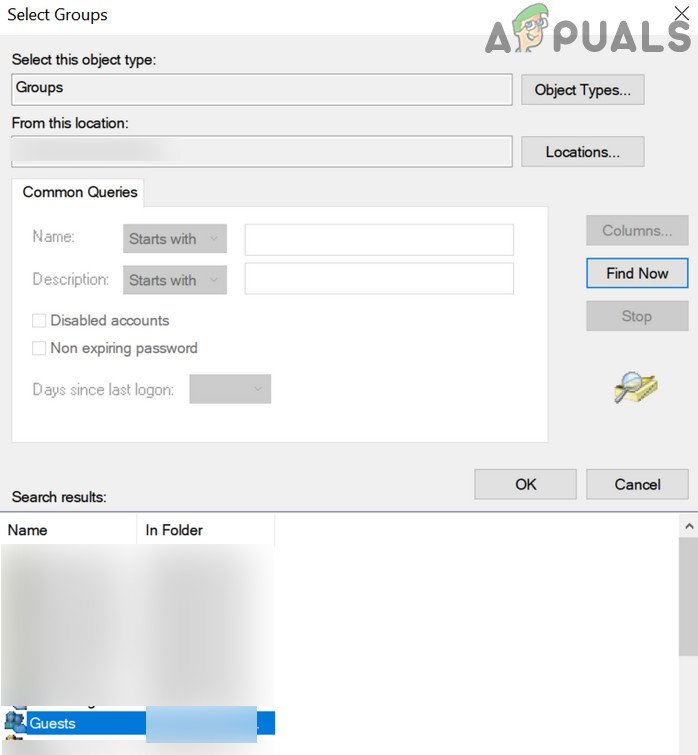

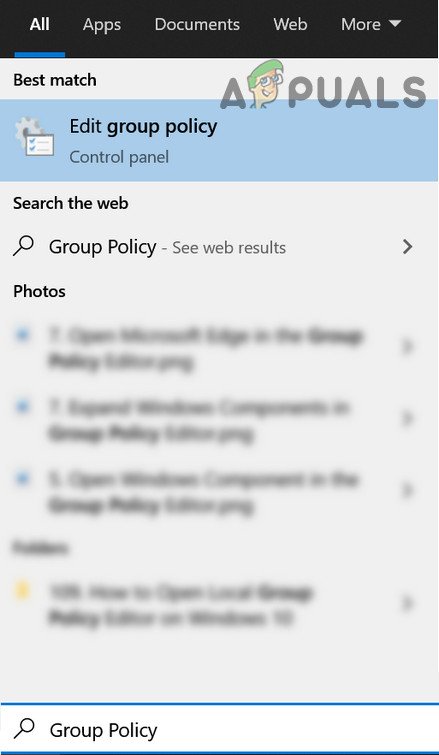
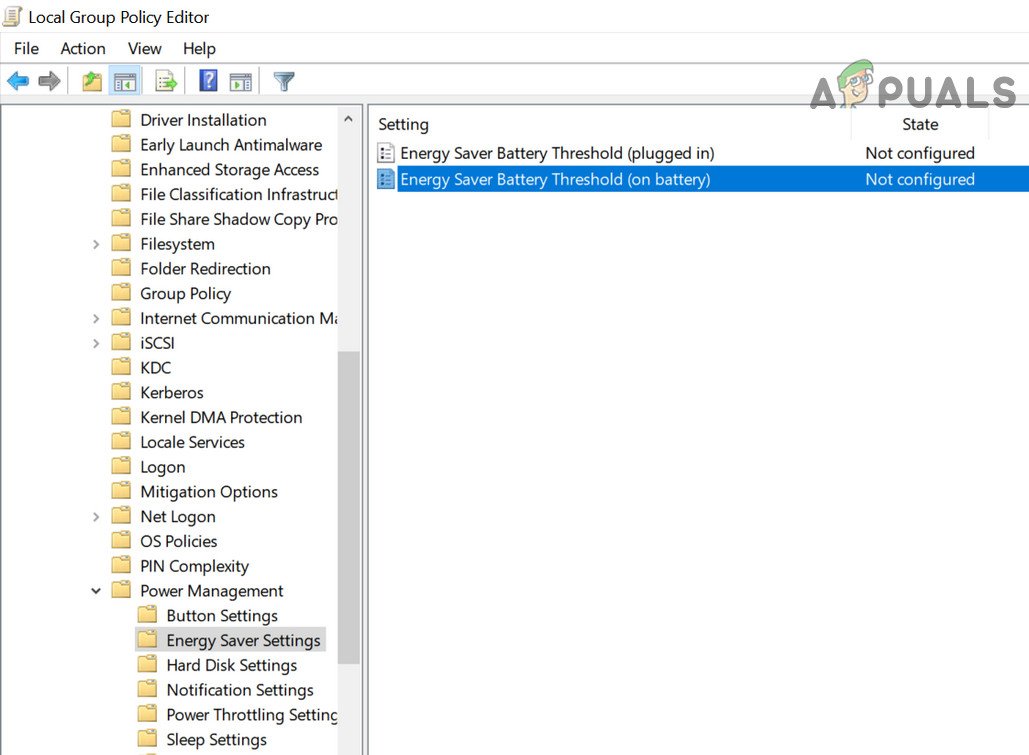
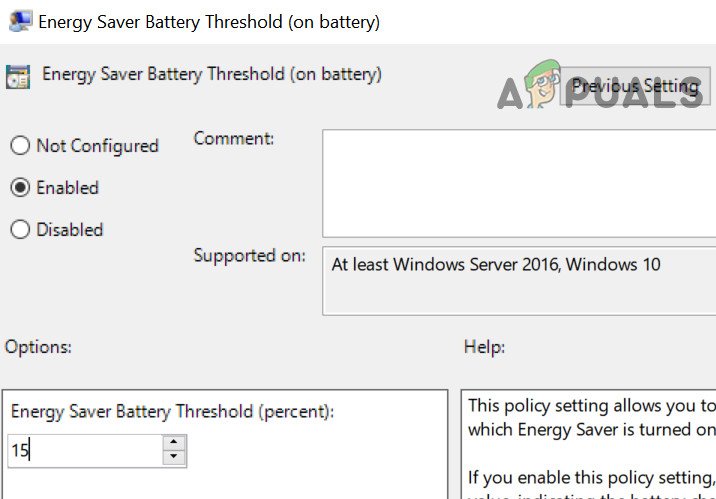

![[ফিক্স] ভিজেয় ইনস্টল করতে ব্যর্থ](https://jf-balio.pt/img/how-tos/90/vjoy-failed-install.png)





















